2 einstellungen für acronis active protection, 7 ein image mounten, Ein image mounten – Acronis True Image 2017 NG Benutzerhandbuch
Seite 190
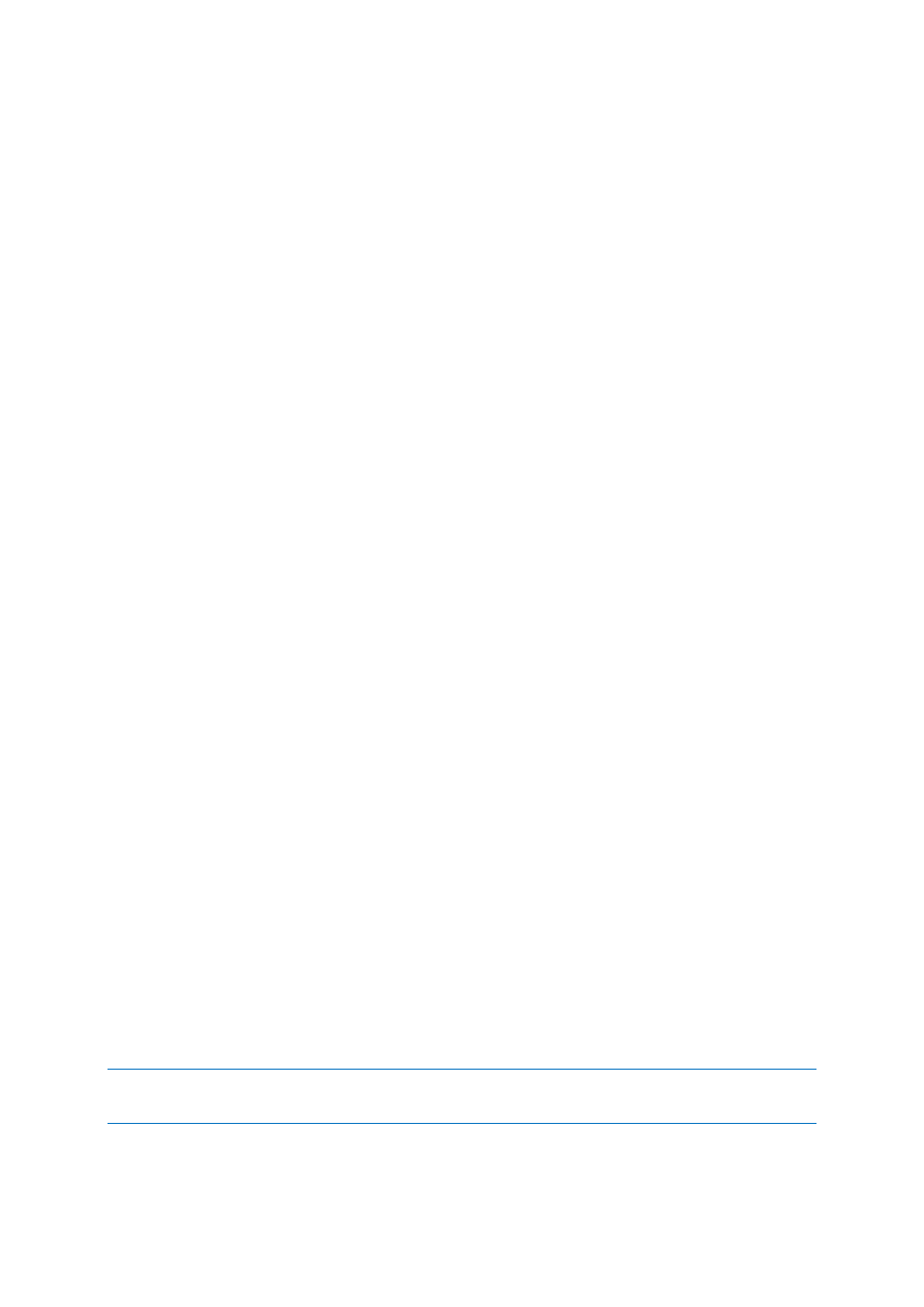
190
Copyright © Acronis International GmbH, 2002-2017
Acronis Active Protection ausschalten – Mit dieser Option können Sie den Ransomware-Schutz
deaktivieren.
Liste verwalten – Mit diesem Befehl können Sie eine Liste mit den Applikationen öffnen, die in
die Berechtigungsliste aufgenommen wurden. Jede Applikation ist (entsprechend Ihrer
Entscheidung) entweder als 'Blockiert' oder 'Vertrauenswürdig' gekennzeichnet. Sie können
Applikationen zu dieser Liste hinzufügen, aus dieser entfernen oder den Status einer Applikation
ändern.
Einstellungen öffnen – Mit diesem Befehl können Sie die allgemeinen Einstellungen für den
Ransomware-Schutz aufrufen.
11.6.4.2 Einstellungen für Acronis Active Protection
Wenn der Acronis Active Protection Service eingeschaltet ist, überwacht er die auf Ihrem Computer
laufenden Prozesse im Echtzeitmodus. Wenn der Service erkennt, dass ein fremder Prozess versucht,
Ihre Dateien zu verschlüsseln, informiert er Sie mit einer Meldung und erfragt, ob der Prozess Ihre
Dateien ändern darf oder Sie ihn blockieren möchten.
So konfigurieren Sie die Acronis Active Protection:
1. Starten Sie Acronis True Image 2017.
2. Klicken Sie in der Seitenleiste auf Einstellungen.
3. Im Abschnitt Acronis Active Protection finden Sie folgende Einstellungen:
Computer vor Ransomware schützen – Mit diesem Kontrollkästchen können Sie die Acronis
Active Protection einschalten.
Dateien nach Blockieren eines Prozesses automatisch wiederherstellen – Auch wenn Sie
einen Prozess blockieren, besteht die Möglichkeit, dass Ihre Dateien geändert wurden. Wenn
dieses Kontrollkästchen aktiviert ist, wird Acronis True Image 2017 nach dem Blockieren
eines Prozesses solche geänderte Dateien aus temporären Kopien oder aus Ihren Backups
wiederherstellen.
Alle Dateien von Acronis True Image vor Ransomware schützen – Wenn diese Option
aktiviert ist, wird Acronis True Image 2017 seine eigenen Prozesse, Ihre Backups sowie
Archive vor Ransomware schützen.
Berechtigungsliste bearbeiten – Mit diesem Befehl können Sie eine Liste öffnen, über die Sie
Applikationen blockieren oder vertrauen können.
Ausschlusskriterien verwalten – Mit diesem Befehl können Sie eine Liste von
Dateien/Ordnern öffnen, die nicht vor Ransomware geschützt werden sollen.
11.7 Ein Image mounten
Wenn Sie Images als virtuelle Laufwerke mounten, können Sie auf diese wie auf physische
Festplattenlaufwerke zugreifen. Das bedeutet:
In Ihrem System wird ein neues Laufwerk angezeigt.
Sie können die Inhalte des Images direkt mit dem Windows Datei-Explorer (oder einem anderen
Datei-Manager) im 'Nur Lesen'-Modus einsehen.
Die in diesem Abschnitt beschriebenen Aktionen werden nur für FAT- und NTFS-Dateisysteme unterstützt.
Ein Laufwerk-Backup kann nicht gemountet werden, falls es auf einem FTP-Server gespeichert ist.